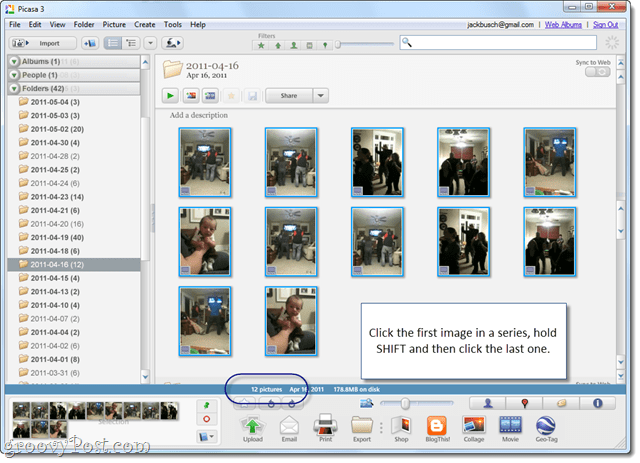كيفية استعادة مالك ملف أو مجلد أو مفتاح التسجيل إلى TrustedInstaller على Windows
مايكروسوفت ويندوز 10 نوافذ / / March 16, 2020
آخر تحديث في

إذا كنت قد حصلت على ملكية ملف أو مجلد أو مفتاح تسجيل محمي ، فيجب تغييره مرة أخرى إلى مالك TrustedInstaller الافتراضي بعد إجراء التغييرات.
TrustedInstaller هو حساب مستخدم مضمن في جميع إصدارات Windows التي تمتلك ملفات نظام متنوعة بما في ذلك بعض الملفات في مجلدي Windows وملفات Program Program. TrustedInstaller هو أيضًا مالك المجلد Windows.old ، والذي يتم إنشاؤه عند التحديث إلى إصدار أحدث من Windows ويسمح لك نعود إلى الإصدار السابق.
يتم استخدام حساب مستخدم TrustedInstaller بواسطة خدمة Windows Modules Installer ، لذا فإن TrustedInstaller لديه إذن حصري لتثبيت وتعديل وإزالة تحديثات Windows وغيرها من Windows الاختيارية المكونات.
عندما انت تغيير ملكية مفتاح التسجيل المحمي أو الحصول على ملكية ملف أو مجلد، يجب عليك تغيير المالك مرة أخرى إلى TrustedInstaller بعد إجراء التغييرات.
الوصول إلى إعدادات الأمان المتقدمة لملف أو مجلد
إذا كنت تستعيد TrustedInstaller كمالك لملف أو مجلد ، فانقر بزر الماوس الأيمن على الملف أو المجلد وحدد خصائص.
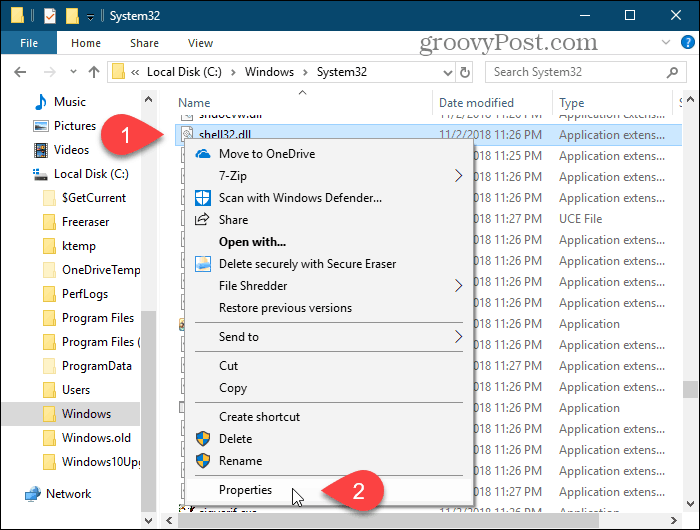
الوصول إلى إعدادات الأمان المتقدمة لمفتاح التسجيل
إذا كنت تستعيد TrustedInstaller كمالك مفتاح التسجيل ، فافتح محرر التسجيل أولاً.
صحافة مفتاح Windows + R لفتح يركض صندوق المحادثة. ثم، اكتب:رجديت واضغط على Enter أو انقر فوق OK.
إذا كان التحكم في حساب المستخدم يعرض مربع الحوار ، انقر فوق نعم لاستكمال. قد لا ترى مربع الحوار هذا ، اعتمادًا على ملف إعدادات التحكم في حساب المستخدم.
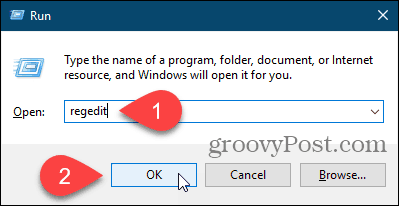
انتقل إلى مفتاح التسجيل الذي تريد استعادة الملكية إليه إلى TrustedInstaller من أجل. يمكنك إدخال المسار إلى المفتاح في المربع أسفل شريط القوائم مباشرة والضغط أدخل للوصول إلى المفتاح بسرعة.
انقر بزر الماوس الأيمن على المفتاح وحدد أذونات.
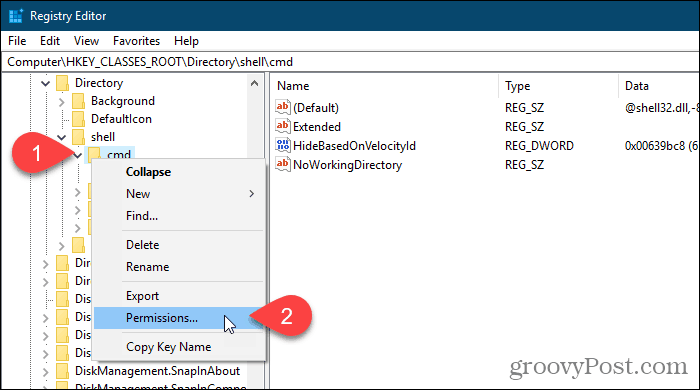
استعادة TrustedInstaller كمالك لملف أو مجلد أو مفتاح التسجيل
إذا كنت تقوم بتغيير مالك ملف أو مجلد ، فإن الخصائص يعرض مربع الحوار. إذا كنت تقوم بتغيير مالك مفتاح التسجيل ، فإن أذونات يعرض مربع الحوار. لكنهما متشابهان.
على ال الأمان علامة التبويب أو مربع الحوار ، انقر فوق المتقدمة.
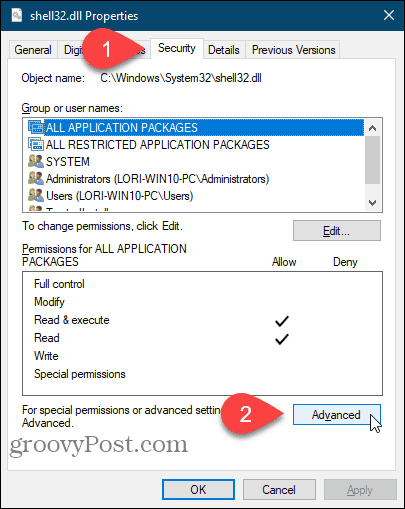
على ال إعدادات الأمان المتقدمة ، انقر فوق يتغيرون رابط إلى يمين صاحب.
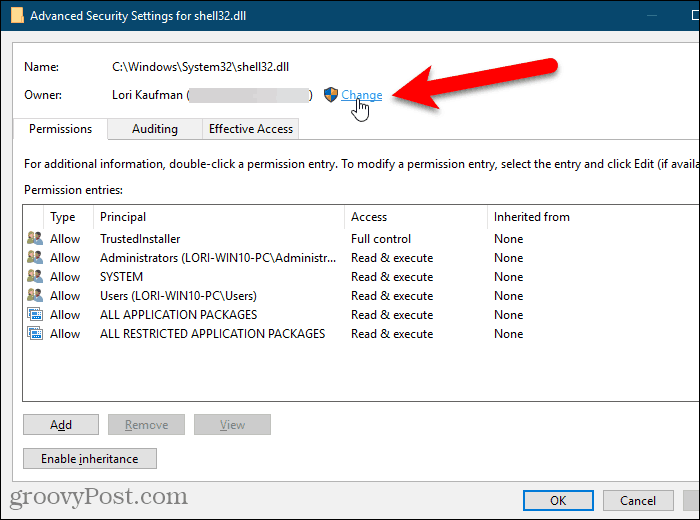
في ال أدخل اسم الكائن المراد تحديده مربع على حدد المستخدم أو المجموعة صندوق المحادثة، اكتب:خدمة NT \ TrustedInstaller ثم انقر فوق تحقق من الأسماء.
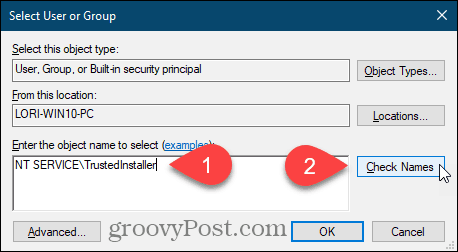
خدمة NT \ TrustedInstaller تغييرات على المسؤول موثوق به للتحميل اسم المستخدم.
انقر حسنا لقبول التغيير وإغلاق حدد المستخدم أو المجموعة صندوق المحادثة.
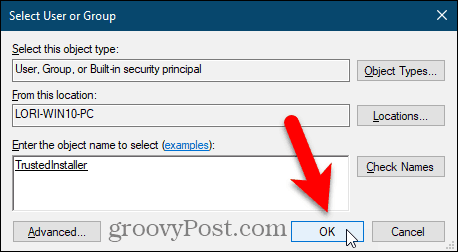
ال صاحب تغييرات على TrustedInstaller على إعدادات الأمان المتقدمة صندوق المحادثة.
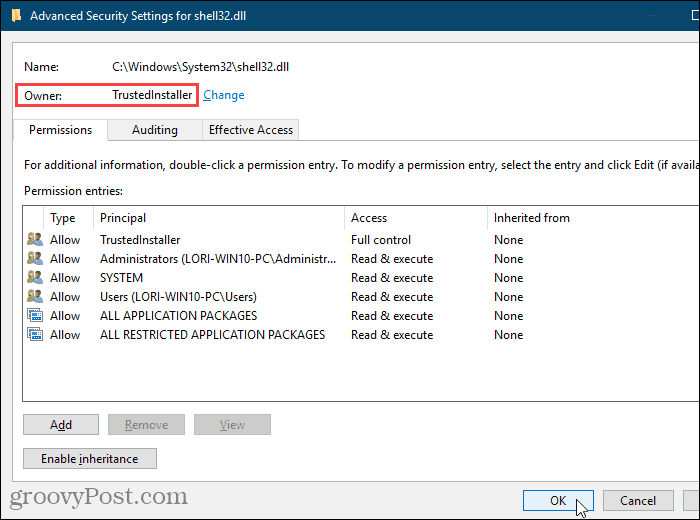
إذا كنت تقوم بتغيير المالك مرة أخرى إلى TrustedInstaller لمجلد يحتوي على مجلدات فرعية أو سجل محمي المفتاح الذي يحتوي على مفاتيح فرعية ، يمكنك التأكد من تغيير المالك إلى TrustedInstaller لجميع المجلدات الفرعية أو مفاتيح فرعية.
للقيام بذلك ، حدد مربع "استبدال المالك على الحاويات الفرعية والكائنات" الموجود على إعدادات الأمان المتقدمة صندوق المحادثة.
ثم اضغط حسنا.
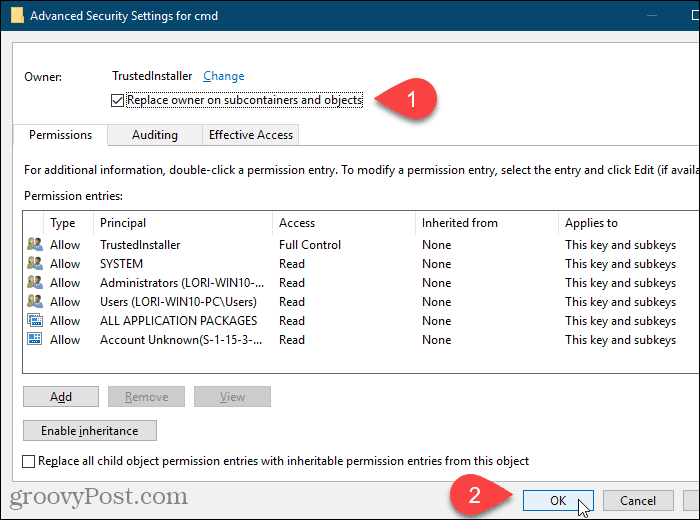
انقر حسنا على ال الخصائص أو أذونات صندوق المحادثة.
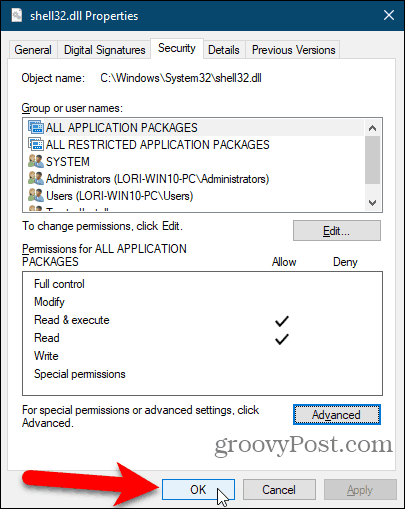
كن حذرا للغاية عند تعديل ملفات النظام أو مفاتيح التسجيل المحمية
يمتلك حساب المستخدم TrustedInstaller ملفات ومجلدات النظام ومفاتيح التسجيل المحمية لسبب ما. إذا قمت بإعادة تسمية أي من هذه العناصر أو تحريرها ، فسيتوقف Windows عن العمل ومن المحتمل أن تضطر إلى إصلاحه أو حتى إصلاحه أعد تثبيته.
يجب عليك فقط ملكية ملفات ومجلدات النظام ومفاتيح التسجيل المحمية وإعادة تسميتها أو حذفها أو نقلها إذا كنت تعرف ما تفعله. تأكد أيضًا من إعادة المالك إلى TrustedInstaller بعد إجراء التغييرات.